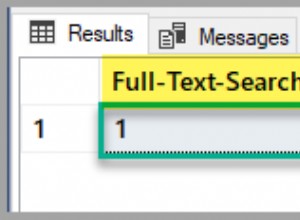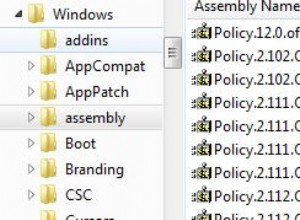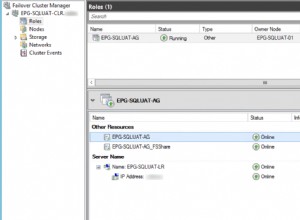Trong bài viết này, tôi sẽ giải thích quá trình cài đặt các điều kiện tiên quyết để triển khai nhóm sẵn sàng SQL Server AlwaysOn.
Đối với phần trình diễn, tôi đã chuẩn bị một bản demo được thiết lập tại trạm làm việc của mình. Xem các thành phần sau:
| Máy ảo | Tên máy chủ | Mục đích |
| Bộ điều khiển miền | DC.Local | Bộ điều khiển miền được cài đặt trên máy này |
| Bản sao chính | SQL01.DC.Local | Máy này hoạt động như một bản sao chính trong nhóm Tính khả dụng |
| Bản sao phụ | SQL02.DC.Local | Máy này hoạt động như một bản sao thứ cấp trong nhóm Tính khả dụng. Bản sao này nằm trong S cam kết đồng bộ chế độ |
| Bản sao phụ với | SQL03.DC.Local | Máy này hoạt động như một bản sao thứ cấp trong nhóm Tính khả dụng. Bản sao này nằm trong một cam kết không đồng bộ chế độ |
Tôi sẽ giải thích các thao tác sau:
- Cài đặt vai trò phân cụm chuyển đổi dự phòng
- Tạo một cụm chuyển đổi dự phòng
- Bật tính năng nhóm tính khả dụng AlwaysOn trong SQL Server
Cài đặt vai trò phân cụm chuyển đổi dự phòng
Để triển khai AAG, trước tiên, chúng ta cần cài đặt tính năng cụm chuyển đổi dự phòng trên mọi nút. Để làm điều đó, hãy kết nối với SQL01.DC.Local và mở Trình quản lý máy chủ . Ở phía trên cùng của Trình quản lý máy chủ hộp thoại, nhấp vào Quản lý và chọn Thêm vai trò và tính năng . Xem hình ảnh sau:
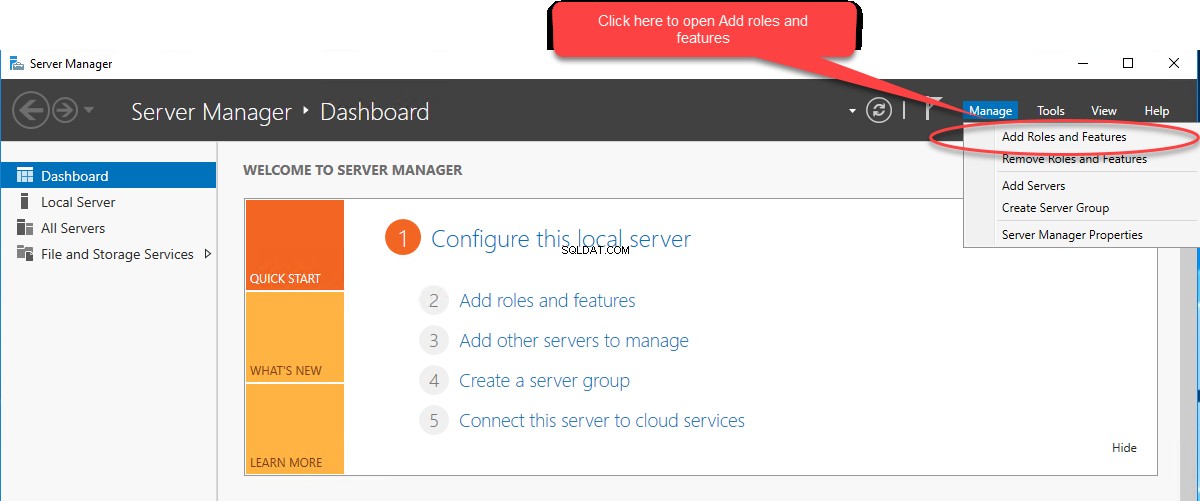
Thêm / xóa vai trò và tính năng trình hướng dẫn mở ra. Trên màn hình đầu tiên, bạn có thể xem thông tin về trình hướng dẫn này. Bạn có thể bỏ qua màn hình này bằng cách nhấp vào “ Bỏ qua trang này theo mặc định ”, Sau đó nhấp vào Tiếp theo. Xem hình ảnh sau:
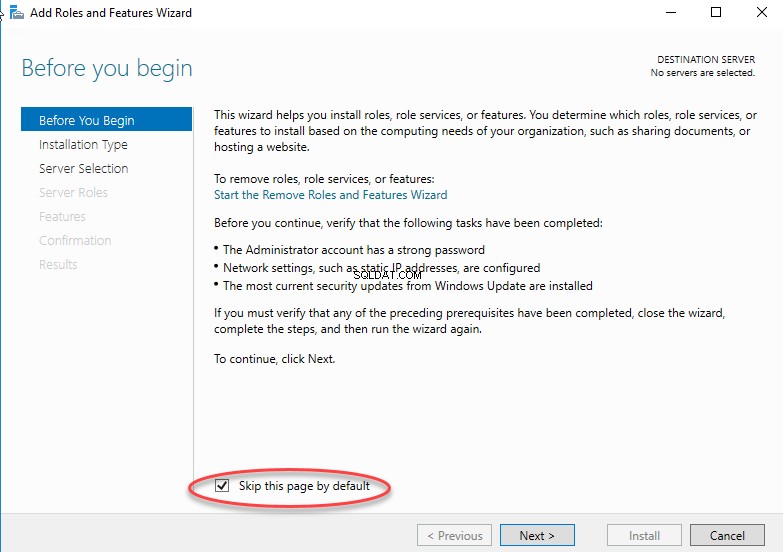
Trên màn hình tiếp theo, bạn có thể thực hiện cài đặt dựa trên vai trò hoặc tính năng. Bạn cũng có thể chọn cài đặt dựa trên dịch vụ máy tính từ xa. Vì chúng tôi muốn cài đặt tính năng cụm chuyển đổi dự phòng trên SQL01.dc.local , chọn cài đặt dựa trên vai trò hoặc dựa trên tính năng. Chọn tùy chọn của bạn và nhấp vào Tiếp theo . Xem hình ảnh sau:
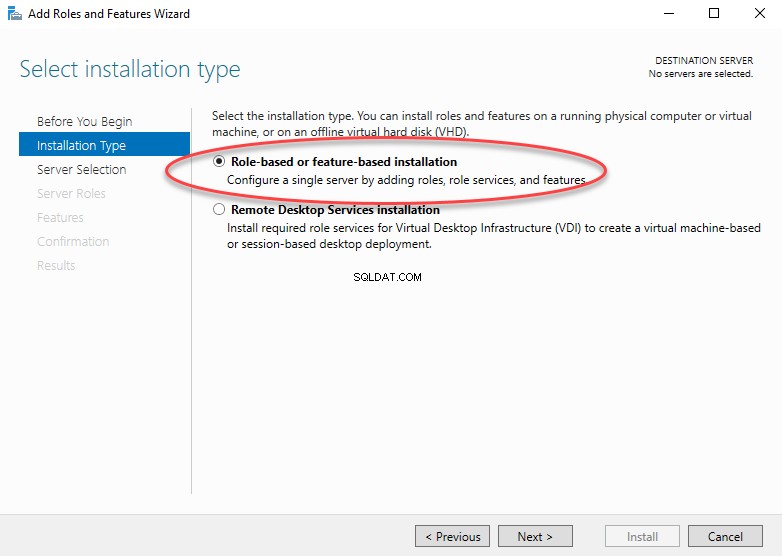
Trên màn hình tiếp theo, hãy chọn một máy chủ mà bạn muốn bật tính năng cụm chuyển đổi dự phòng. Vì chúng tôi muốn cài đặt nó trên SQL01.Dc.Local , chọn SQL01.Dc.Local từ nhóm máy chủ và nhấp vào Tiếp theo . Xem hình ảnh sau:
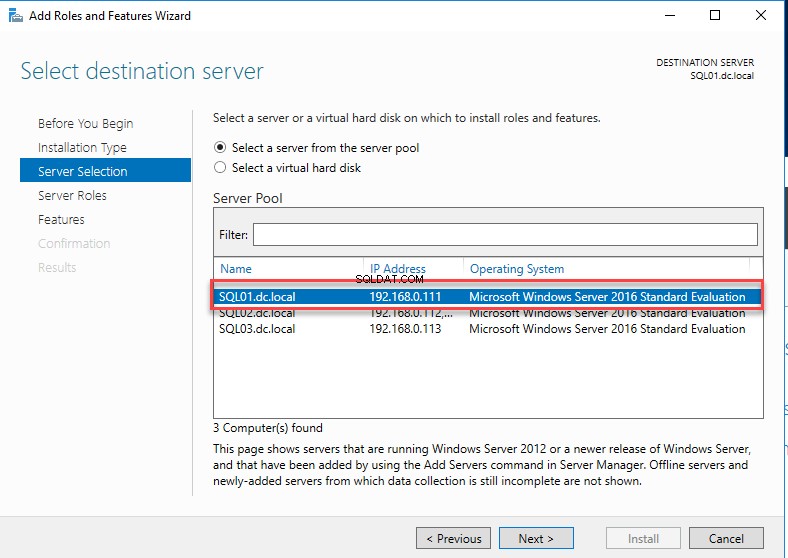
Trên màn hình tiếp theo, bạn có thể xem lại danh sách các vai trò máy chủ. Cụm chuyển đổi dự phòng là một tính năng, do đó hãy nhấp vào Tiếp theo . Xem hình ảnh sau:
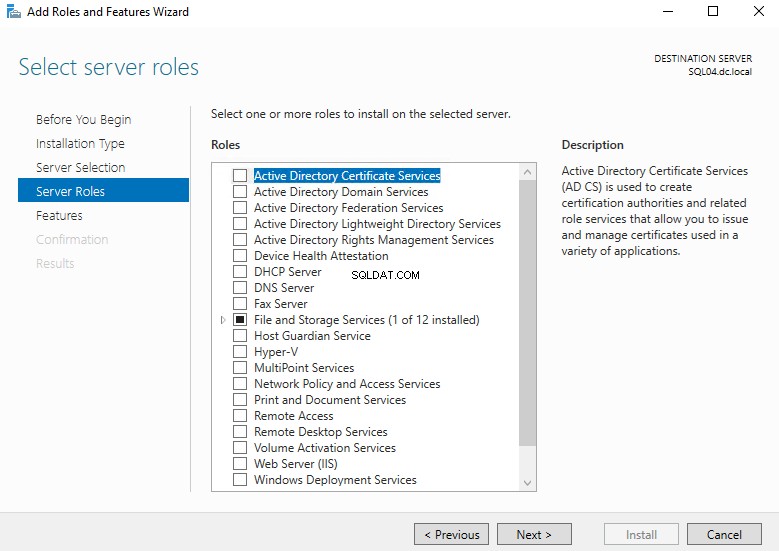
Trên Chọn Tính năng màn hình, chọn “ Phân cụm chuyển đổi dự phòng ”Từ danh sách các tính năng, hãy nhấp vào Thêm tính năng, và nhấp vào N ext . Xem hình ảnh sau:
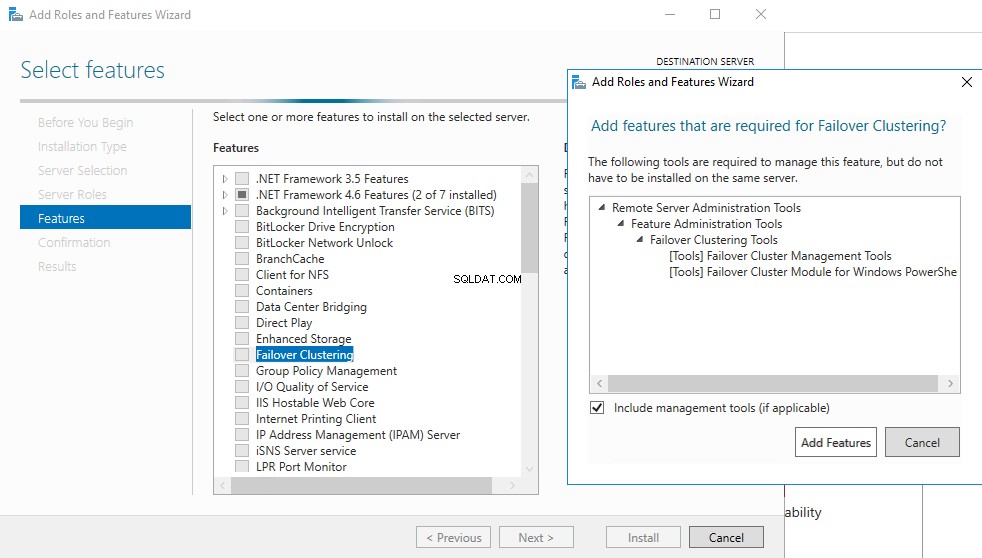
Trên màn hình tiếp theo, bạn có thể xem lại bản tóm tắt cài đặt tính năng. Nhấp vào Cài đặt và xem hình ảnh sau:
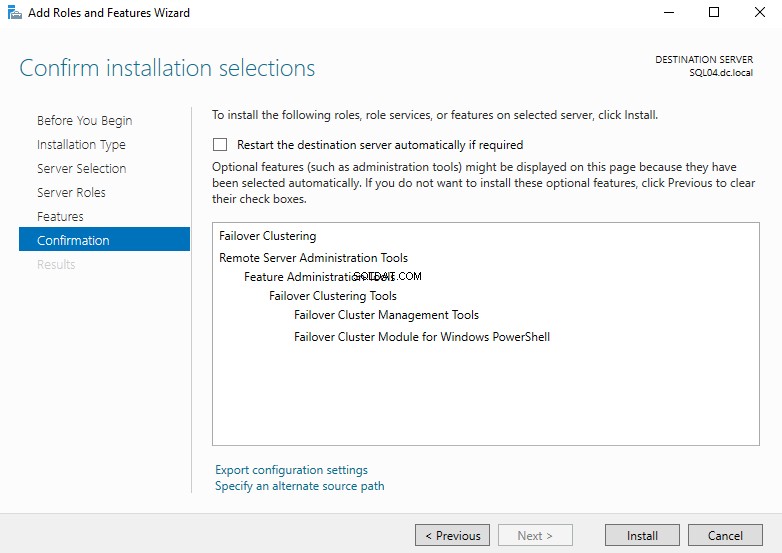
Tính năng phân cụm chuyển đổi dự phòng đã được cài đặt thành công. Xem hình ảnh sau:
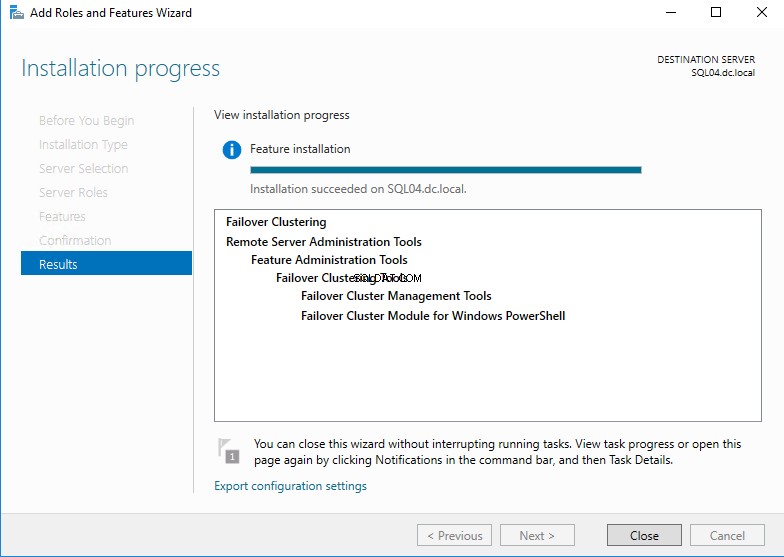
Tương tự, hãy làm theo quy trình trên để cài đặt tính năng phân cụm chuyển đổi dự phòng trên tất cả các nút.
Tạo Cụm chuyển đổi dự phòng
Để tạo một cụm, hãy mở trình quản lý cụm chuyển đổi dự phòng và nhấp vào Tạo cụm . Xem hình ảnh sau:
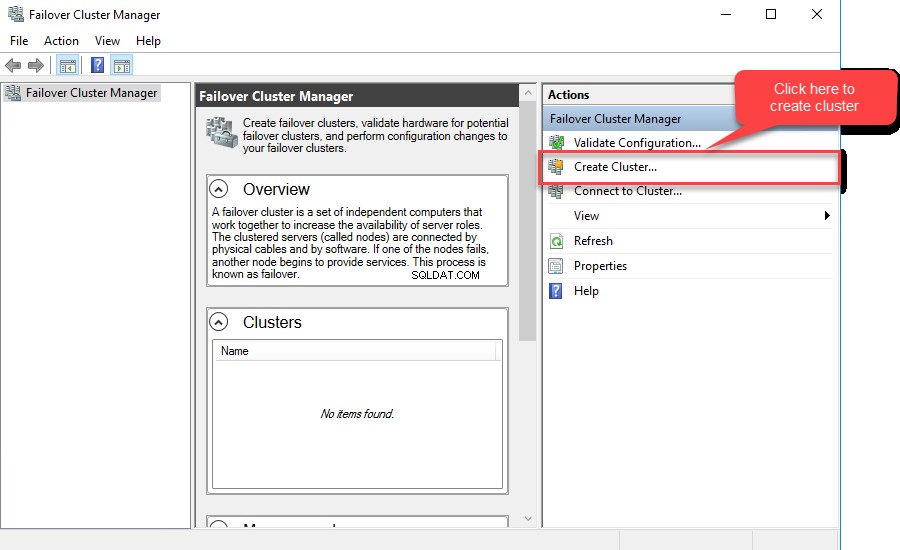
Khi trình hướng dẫn tạo tên, một cụm mới sẽ mở ra. Trên màn hình đầu tiên, bạn có thể xem lại các chi tiết của trình hướng dẫn. Nhấp vào Tiếp theo .
Trên Chọn Máy chủ màn hình, bạn cần thêm danh sách các nút mà bạn muốn sử dụng để tạo thành một cụm. Chúng tôi sẽ tạo một cụm bằng cách sử dụng SQL01.dc.local , SQL02.dc.local, và SQL03.dc.local . Để làm điều đó, trước tiên, hãy nhập SQL01.dc.local trong nhập tên máy chủ hộp văn bản và nhấp vào A đ . Xem hình ảnh sau:
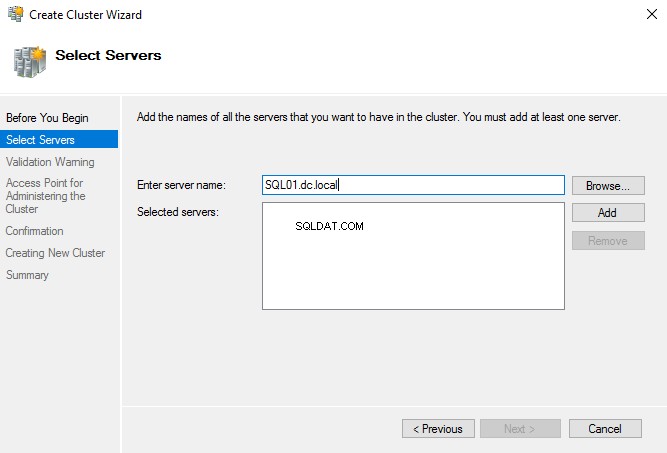
Tương tự, thêm SQL02.dc.local và SQL03.dc.local , sau đó nhấp vào tiếp theo. Xem hình ảnh sau:
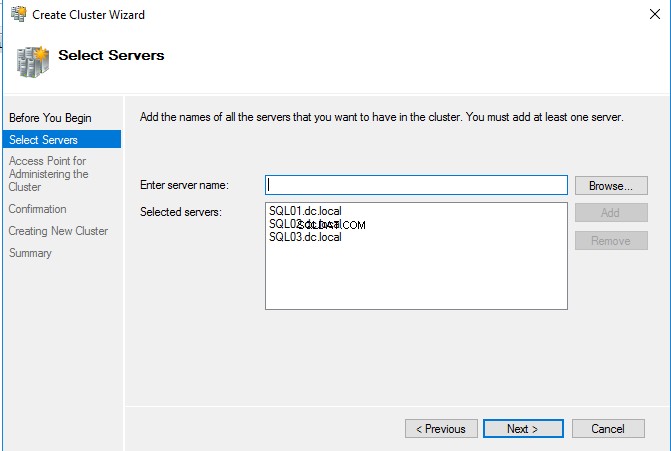
Trên Điểm truy cập vào Cụm quản trị màn hình, nhập Tên cụm và địa chỉ IP để truy cập nó. Xem hình ảnh sau:
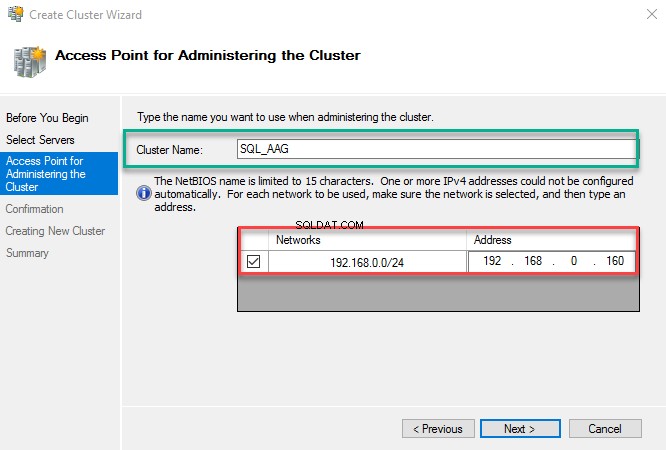
Trên màn hình xác nhận, hãy xem lại tất cả các chi tiết và nhấp vào Tiếp theo . Quá trình xây dựng một cụm chuyển đổi dự phòng sẽ được bắt đầu. Sau khi quá trình hoàn tất, bạn có thể xem tóm tắt cài đặt trên Tóm tắt màn hình. Xem hình ảnh sau:
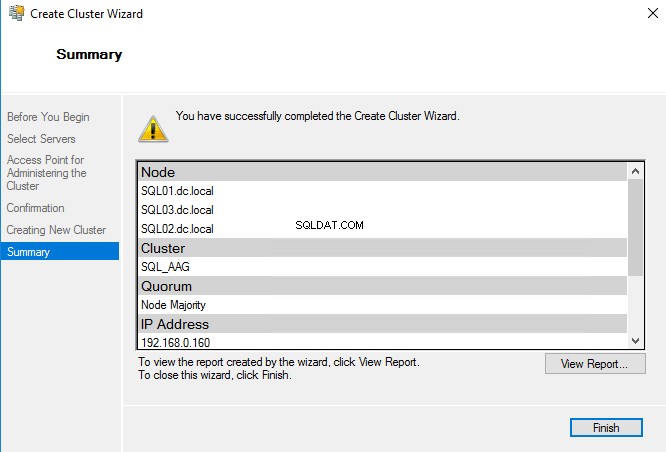
Khi cụm được tạo, bạn có thể xem lại cấu hình của nó từ trình quản lý cụm chuyển đổi dự phòng. Để xem chi tiết, hãy kết nối với SQL01.dc.local , mở Trình quản lý cụm chuyển đổi dự phòng, mở rộng SQL_AAG.dc.Local, và chọn “ Nút ”Để xem các nút bên dưới. Xem hình ảnh sau:
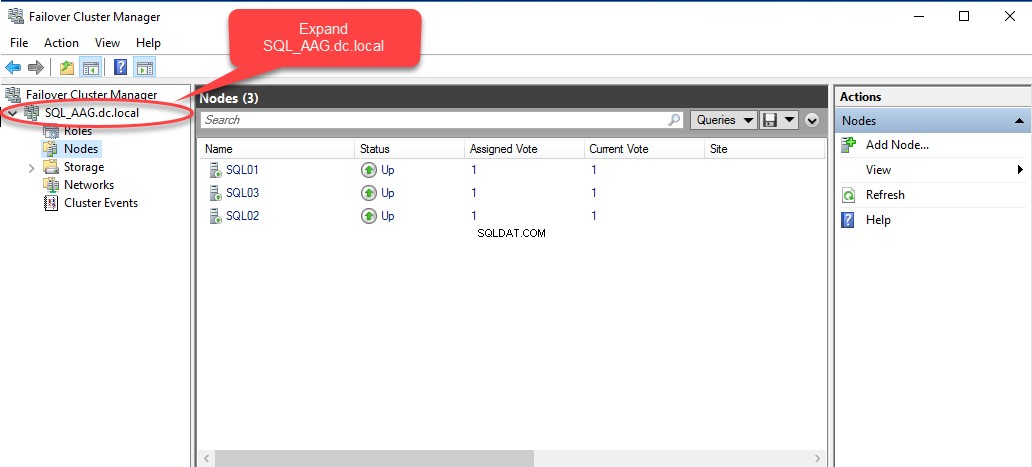
Bật tính năng nhóm khả dụng AlwaysOn trên tất cả các nút
Khi cụm được tạo, chúng ta phải cài đặt SQL Server 2017 trên tất cả các nút.
Sau khi SQL Server được cài đặt trên các nút, chúng ta cần bật các tính năng nhóm khả dụng AlwaysOn trên tất cả chúng. Để làm điều đó, hãy kết nối với SQ01.dc.local -> Mở Trình quản lý cấu hình SQL Server 2017 , nhấp đúp vào “ Dịch vụ SQL Server ”, Và nhấp chuột phải vào SQL Server (MSSQLSERVER) . Xem hình ảnh sau:
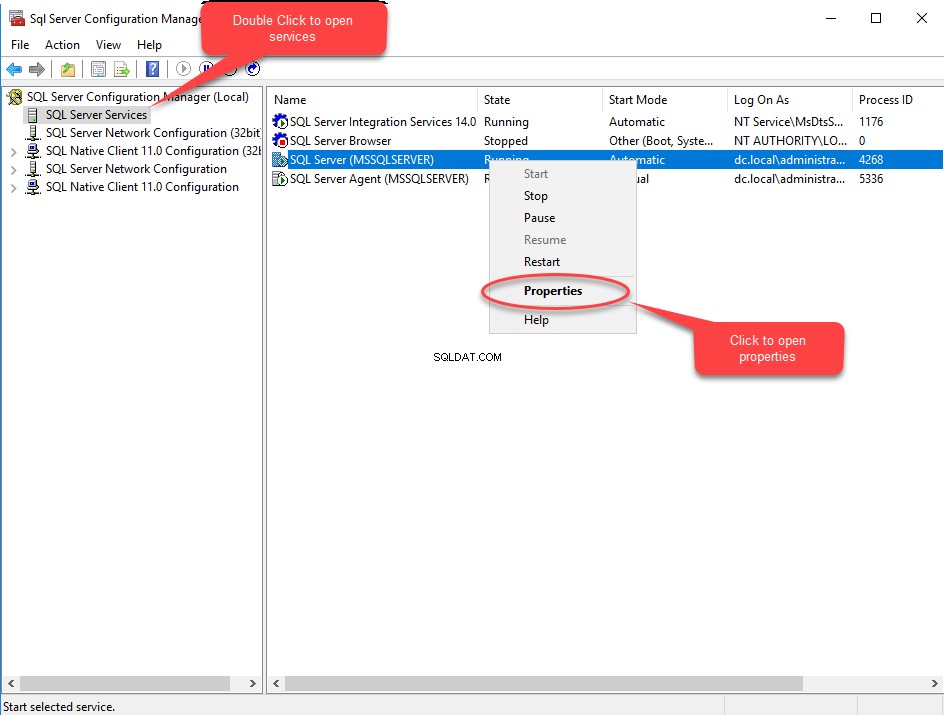
Bây giờ hộp thoại SQL Server (MSSQLSERVER) sẽ mở ra. Sau khi bạn nhìn thấy nó, hãy nhấp vào “ Luôn luôn sẵn sàng cao ”Và kiểm tra“ Bật nhóm Luôn luôn sẵn sàng Hộp kiểm ”. Nhấp vào Ok để đóng hộp thoại và khởi động lại Dịch vụ SQL. Xem hình ảnh sau:
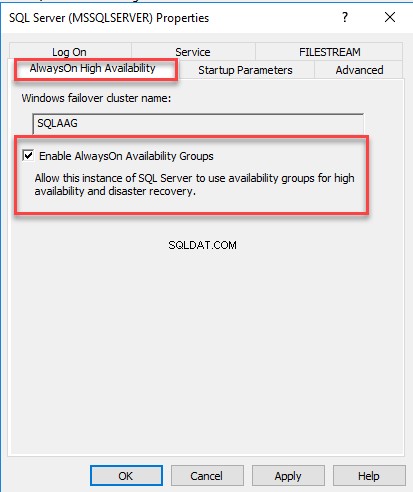
Tương tự, chúng ta phải bật các tính năng này trên tất cả các nút. Để làm điều đó, hãy làm theo quy trình trên cho SQL02.dc.local và SQL03.dc.local .
Tóm tắt
Trong bài viết này, tôi đã giải thích thiết lập phòng thí nghiệm để triển khai nhóm khả dụng AlwaysOn. Trong bài viết tiếp theo của tôi, tôi sẽ giải thích quy trình triển khai từng bước của nhóm khả dụng AlwaysOn bằng cách sử dụng thuật sĩ nhóm khả dụng AlwaysOn .
Hãy theo dõi!